excel 如何制作带时间轴的动态折线图表
看到一种带“时间轴”的图表,只要滑动时间轴,图表的折线图就会跟着显示出来,请问是怎么做出来的?其实这种图表制作起来非常简单啊,当然前提您不需要要有Excel2013版本以上的微软office软件。赶紧来教教大家如何做出这种高大上的时间轴图表。
具体操作如下:
首先需要知道的是在Excel做图表,需要对数据结构非常的清晰,既然是时间轴图表,那么自然数据结构中一定要带有日期列的数据列表。如下图所示:
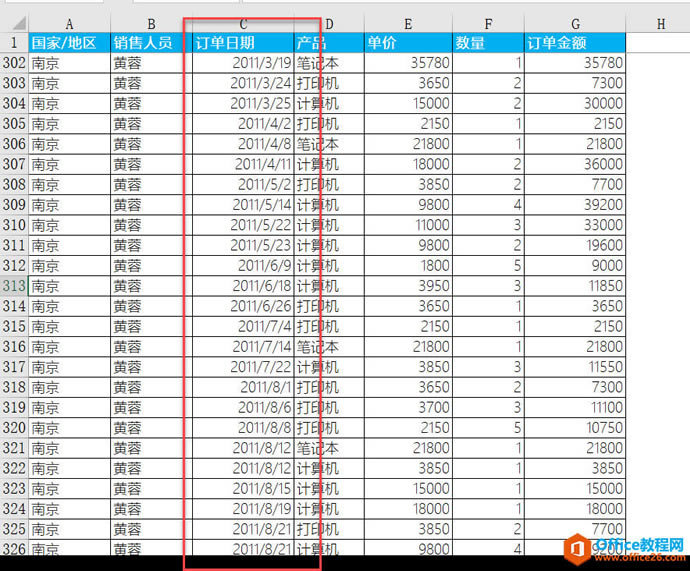 ?
?
利用上面的数据结构可以制作出一个按时间显示的订单金额的时间轴折线图表达。
在这张表上面生成一个带日期和订单销量的透视表,具体操作如下图所示:
?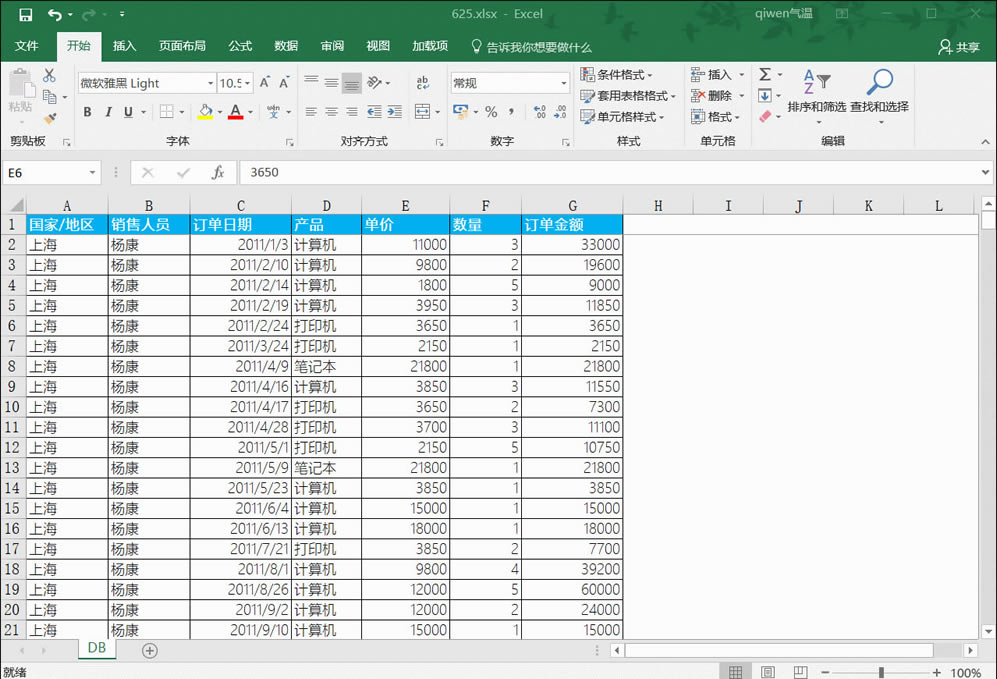
接着插入一个折线图,这个时候就会产生一个巨长无比的折线图,几乎无法正常查看。
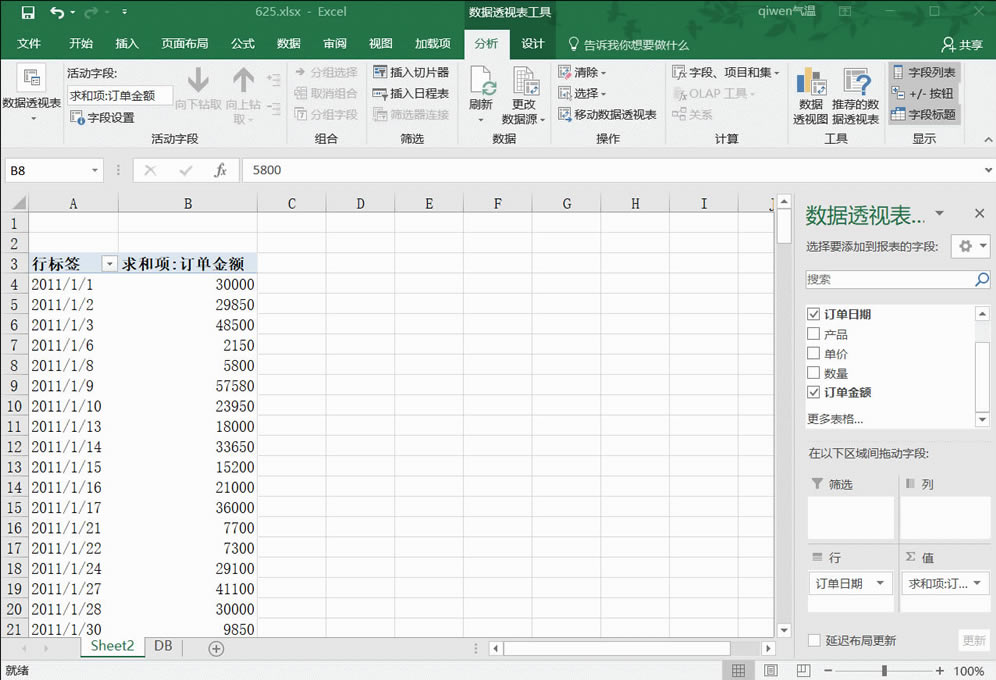
对于这种时间周期较长的折线图,由于可视度较差,显然对图表的结论表达非常不利。所以Excel强大的时间轴功能出厂,请继续操作。
注意操作技巧,按住alt拖拽图表的边界,可以让图表吸附到表格的单元格内,在透视表工具-分析-插入日程表中插入时间轴,也可以按住alt键进行单元格对齐操作。注意看动图操作。
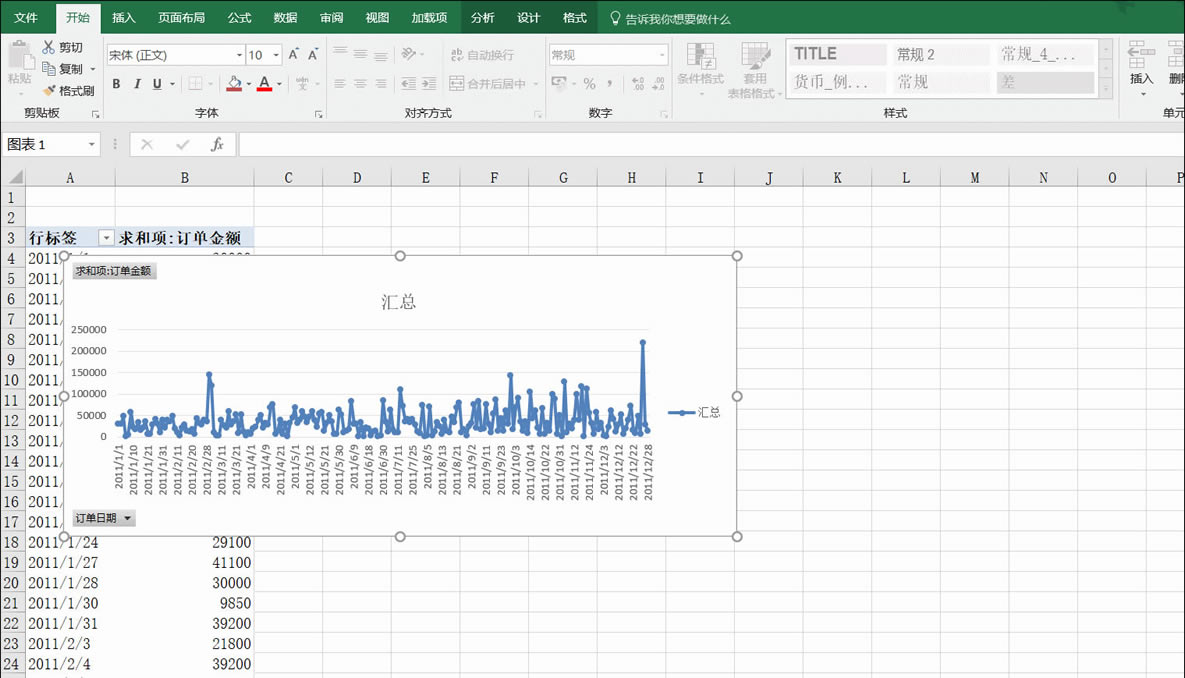
到底怎么能让他动起来呢,亮点在下面。
改成日期显示模式,拉动时间轴就是下面动图效果:
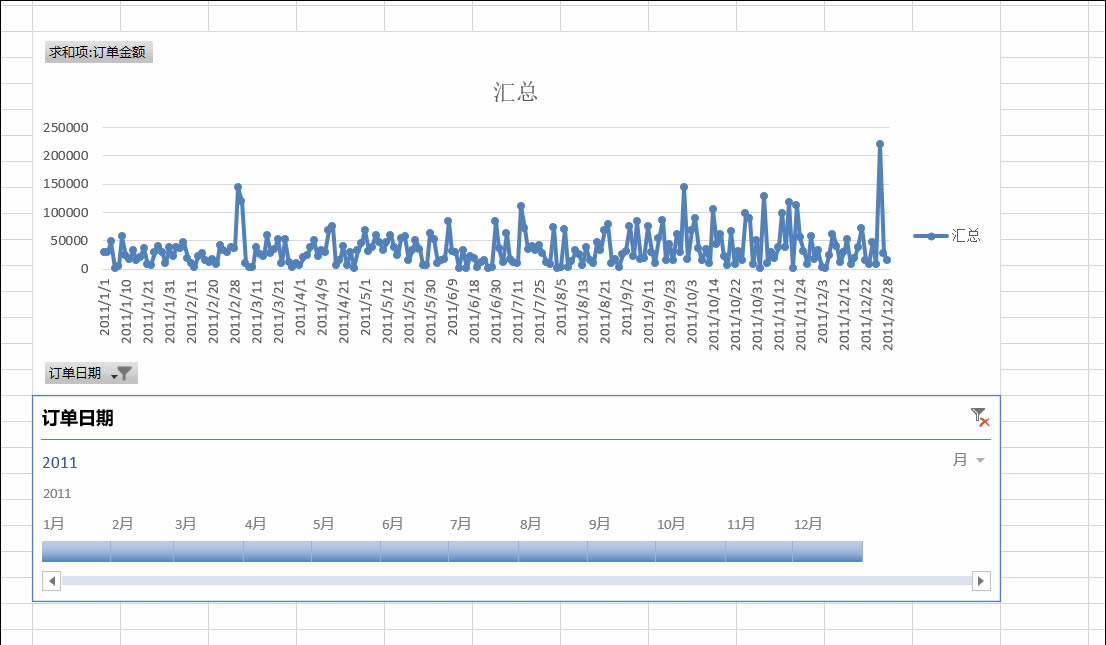
如果是按季度就是这样。是不是很酷。
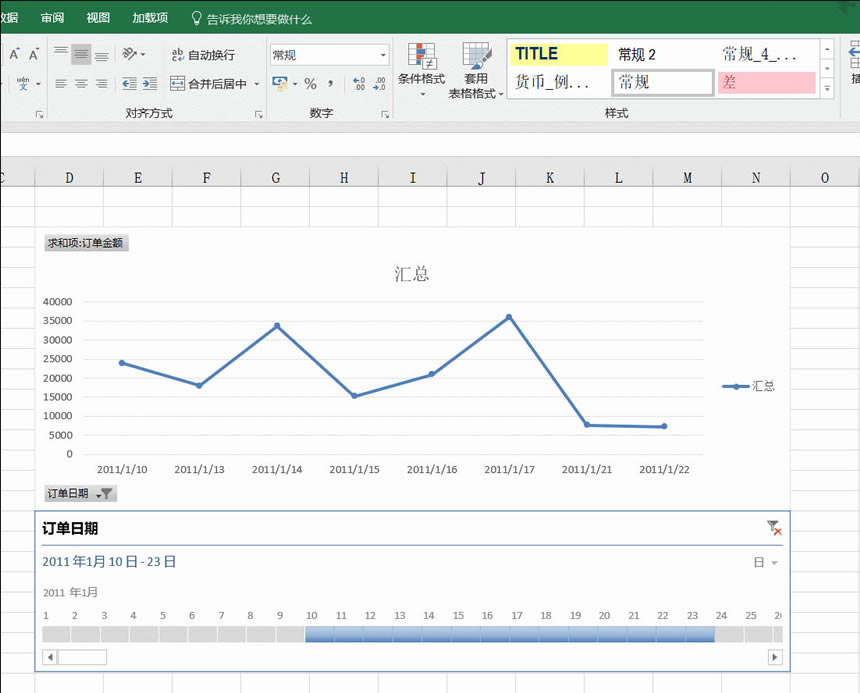
当然也可以按月,一点毛病都没有。
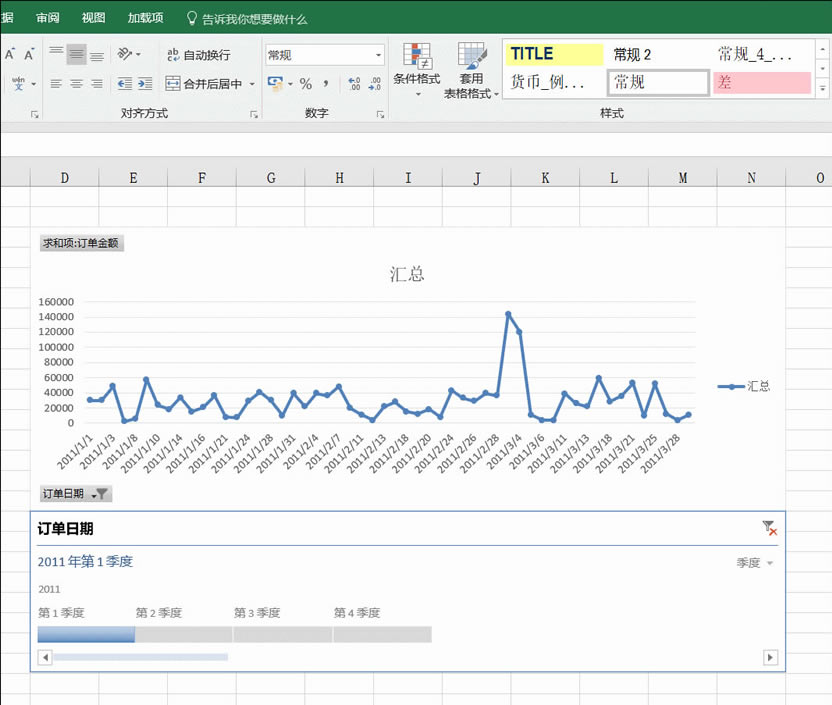
但实际在职场中图表的显示尽量做减法,例如本例需要按季度来显示折线图。则可以屏蔽其他日期形式,然图表的时间轴表达更简洁,操作如下图
选中日程表,在日程表工具中,修改日程表样式,然后把显示的勾全部去掉。
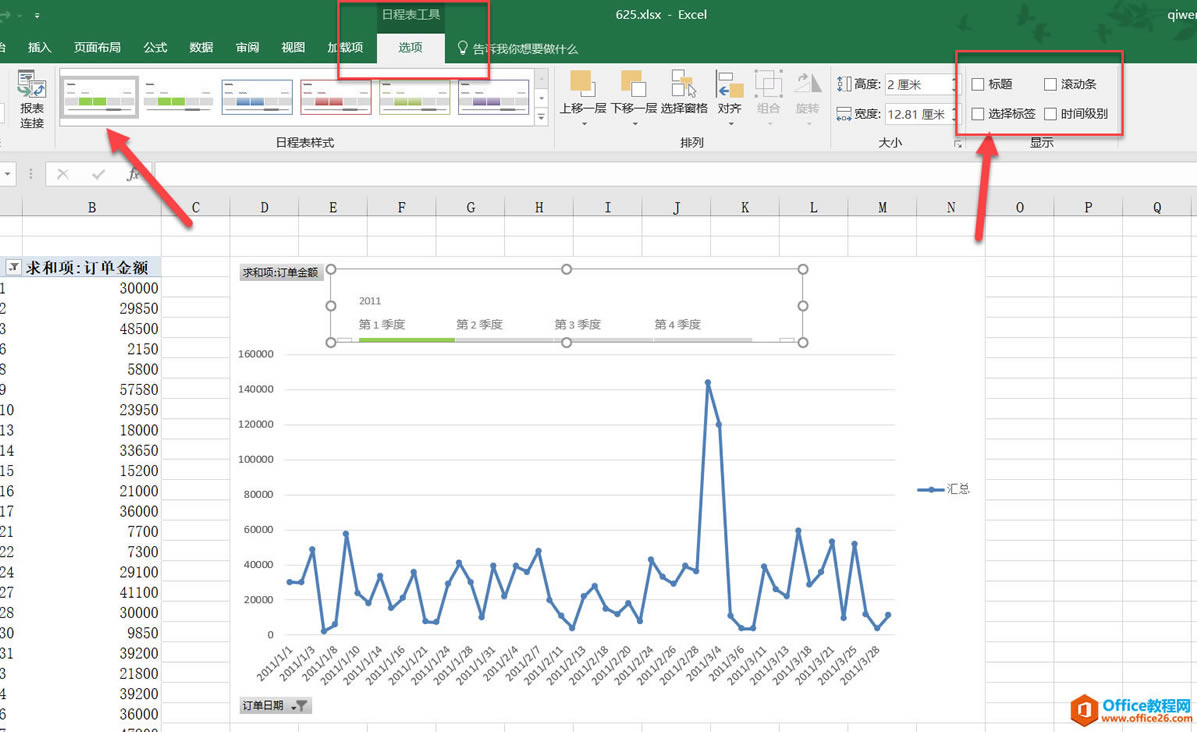
最后美化折线图,就可以让你的折线图逼格不是高一点,而是非常牛闪闪啊。
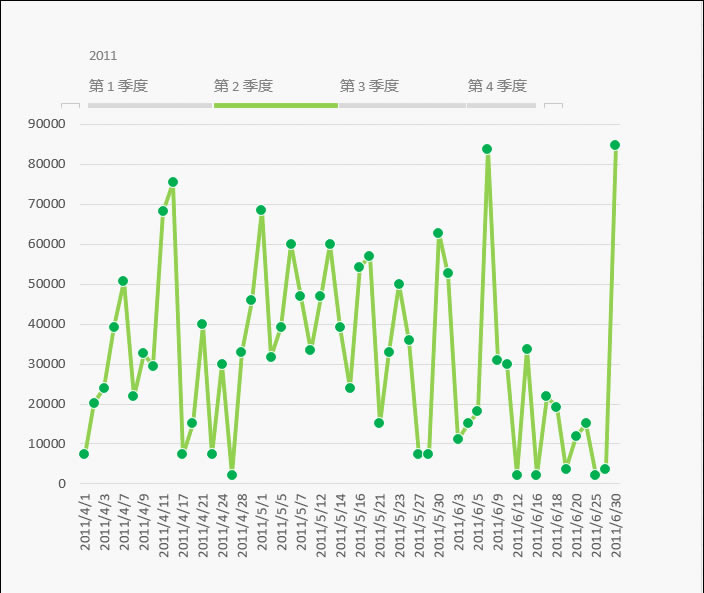 ?
?
总结:Excel2013版本以上的透视表除了增加切片器之外,还增加了日程表(timeline)按钮功能,推荐使用新版本的职场人士彪悍掌握,提高你的图表不是一点点哟。
……